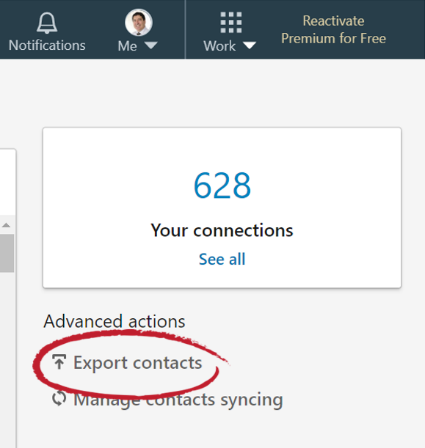...
| Sv translation | ||
|---|---|---|
| ||
Nota: Necesita autorización del departamento de TI para importar contactos. Si tiene permiso, realice los siguientes pasos para importar contactos de la cuenta de Linked In. 1. Vaya a la página de LinkedIn. Haga clic en el icono Mi red, en la parte superior de la página de inicio de LinkedIn. 2. Haga clic en Mis conexiones en la barra de navegación lateral izquierda.
3. Haga clic en Administrar contactos sincronizados e importados cerca de la esquina superior derecha de la página.
4. En Acciones avanzados en la navegación lateral derecha, haga clic en Exportar contactos. Exportar contactos 5. Abra FileFlex, seleccione Contactos en el menú de la barra lateral de aplicaciones para abrir la vista de contactos. 6. Haga clic en el icono del menú Actividad en la esquina superior derecha de la barra Actividad. 7. Escoger Importar contactos 8. En el cuadro de diálogo "Importar de", seleccione Archivo delimitado. 9. De manera opcional, importe los contactos a un grupo o cree un nuevo grupo; a continuación, haga clic en Siguiente. 10. En el cuadro de diálogo "Importar de" archivo delimitado, seleccione Escoger archivo. 11. Navegue hasta el archivo de contactos que exportó de LinkedIn y seleccione Cargar. La ubicación predeterminada de descargas es la carpeta Descargas. 12. En el cuadro de diálogo Contactos importados, seleccione Listo. Enhorabuena, ha importado los contactos de LinkedIn. |
| Sv translation | ||
|---|---|---|
| ||
Remarque : Vous devez obtenir l'autorisation d'importer vos contacts auprès de votre service informatique. Si vous y êtes autorisé, procédez comme suit pour importer des contacts à partir de votre compte LinkedIn. 1. Rendez-vous sur votre page LinkedIn. Cliquez sur l'icône Mon réseauen haut de votre page d'accueil LinkedIn. 2. Cliquez sur vos Connexions dans la barre de navigation de gauche
3. Cliquez sur Gérer les contacts synchronisés et importés en haut à droite de la page.
4. Dans la rubrique Actions avancées, dans la barre de navigation de droite, cliquez sur Exporter des contacts. Exporter des contacts 5. Ouvrez FileFlex puis affichez les contacts en sélectionnant « Contacts » dans le menu de la barre latérale de l'application 6. Cliquez sur l'icône Menu d'activité en haut à droite de la barre d'activité 7. Choisissez « Importer des contacts » 8. Dans la boîte de dialogue « Importer depuis », sélectionnez Fichier délimité. 9. Vous avez l'option de placer les contacts importés dans un groupe ou de créer un nouveau groupe ; ensuite, cliquez sur Suivant. 10. Dans la boîte de dialogue du fichier délimité « Importer à partir de », sélectionnez Choisir un fichier. 11. Naviguez vers le fichier de contacts que vous avez exporté depuis LinkedIn et sélectionnez Téléverser. L'emplacement de téléchargement par défaut est votre dossier « Téléchargements ». 12. Dans la boîte de dialogue « Contacts importés », sélectionnez Terminé. Félicitations ! Vous avez importé vos contacts LinkedIn. |